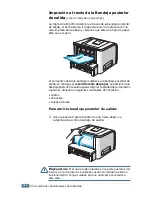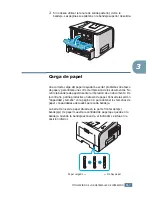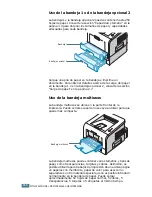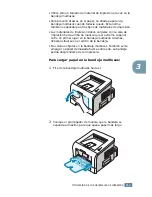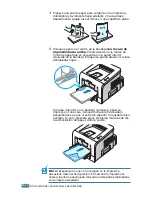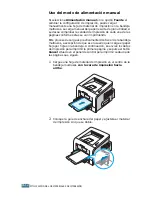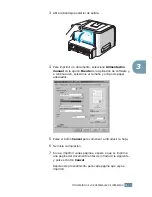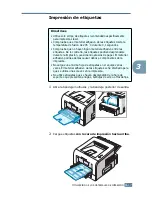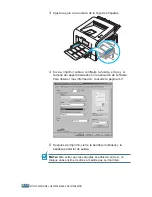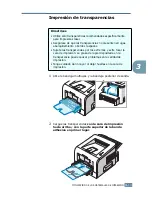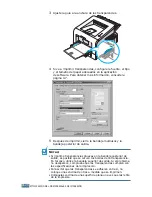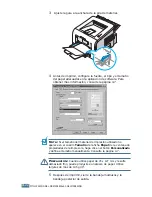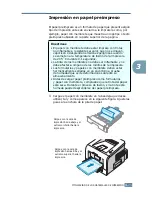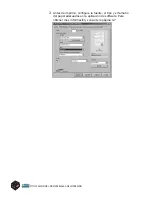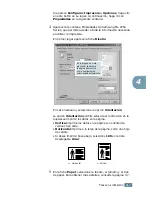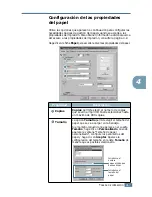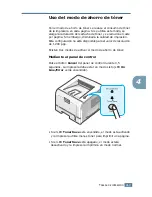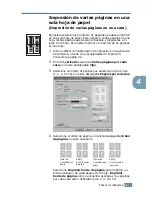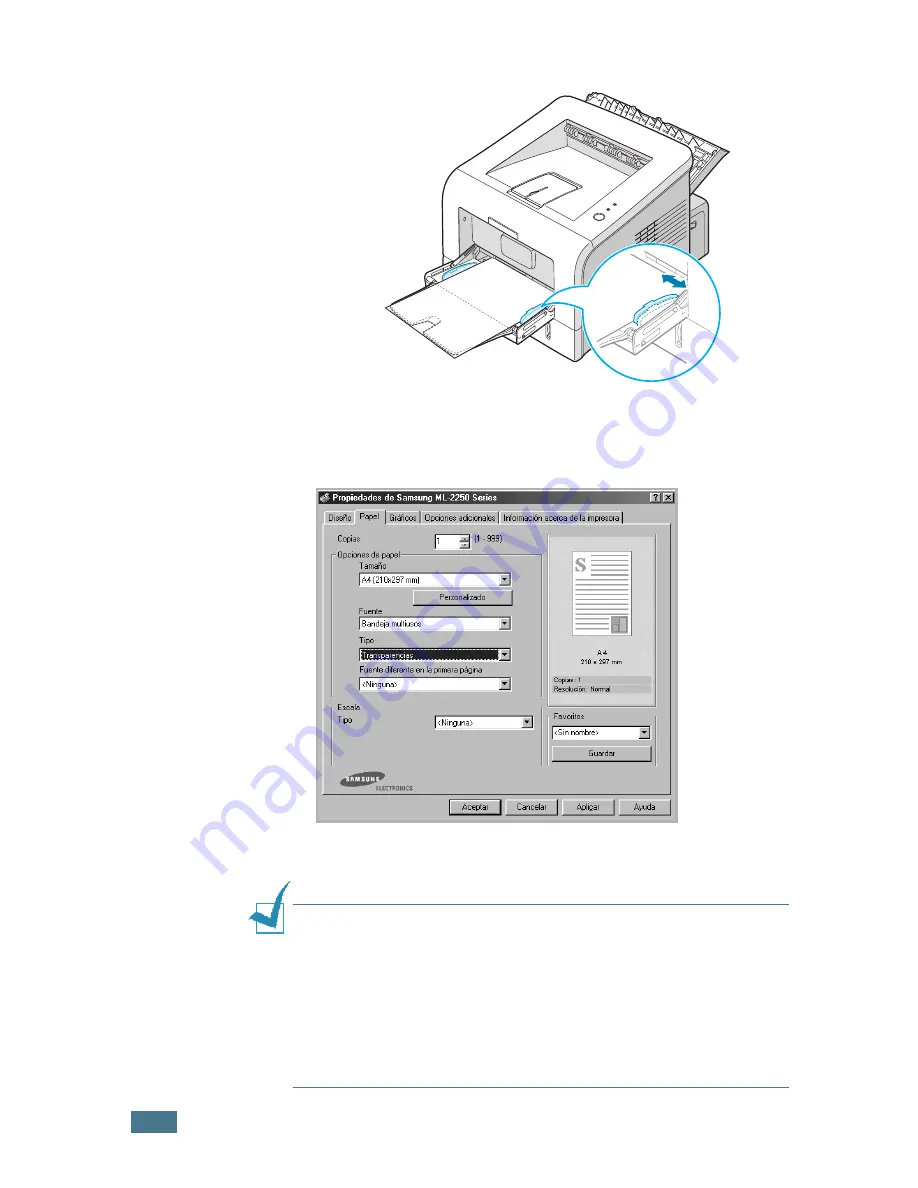
U
TILIZACIÓN
DE
LOS
MATERIALES
DE
IMPRESIÓN
3.
20
3
Ajuste la guía a la anchura de las transparencias.
4
Si va a imprimir transparencias, configure la fuente, el tipo
y el tamaño del papel adecuados en la aplicación
de software. Para obtener más información, consulte la
página 4.7.
5
Después de imprimir, cierre la bandeja multiusos y la
bandeja posterior de salida.
N
OTAS
:
• Si imprime transparencias gruesas en la bandeja posterior de
salida, es posible que se curven los bordes de la transparencia.
En tal caso, utilice la bandeja superior de salida. Si el problema
no desaparece, compruebe que las transparencias cumplen con
las especificaciones de la impresora.
• Para evitar que las transparencias se adhieran entre sí, no
coloque unas encima de otras a medida que se imprimen.
• Colóquelas encima de una superficie plana una vez que las retire
de la impresora.
Summary of Contents for 2252W - Printer - B/W
Page 1: ......
Page 18: ...xvii...
Page 19: ...xviii NOTAS...
Page 107: ...TAREAS DE IMPRESI N 4 32 NOTAS...
Page 117: ...MANTENIMIENTO DE LA IMPRESORA 5 10 NOTAS...
Page 143: ...SOLUCI N DE PROBLEMAS 6 26 NOTAS...
Page 159: ...USO DE LA IMPRESORA EN LINUX B 12 NOTAS...
Page 194: ...ESPECIFICACIONES E 11 E...
Page 195: ...ESPECIFICACIONES E 12...
Page 196: ...ESPECIFICACIONES E 13 E...
Page 197: ...ESPECIFICACIONES E 14 NOTAS...
Page 201: ...Visite nuestra p gina Web en www samsungprinter com Rev 4 00...